如果你的组织目前是用打印件、行事历或 Google 表单管理会议室预约,可能会有“重复预约”或数据散乱、团队成员难以及时掌握某间会议室预约状态的困扰。Ragic 的会议室管理模块集成了非常好用的“预约系统”报表,一键安装后,你就可以让大家既能用下图这样的简单接口预约会议室、避免重复预约,也能同步有效查看、管理预约纪录。
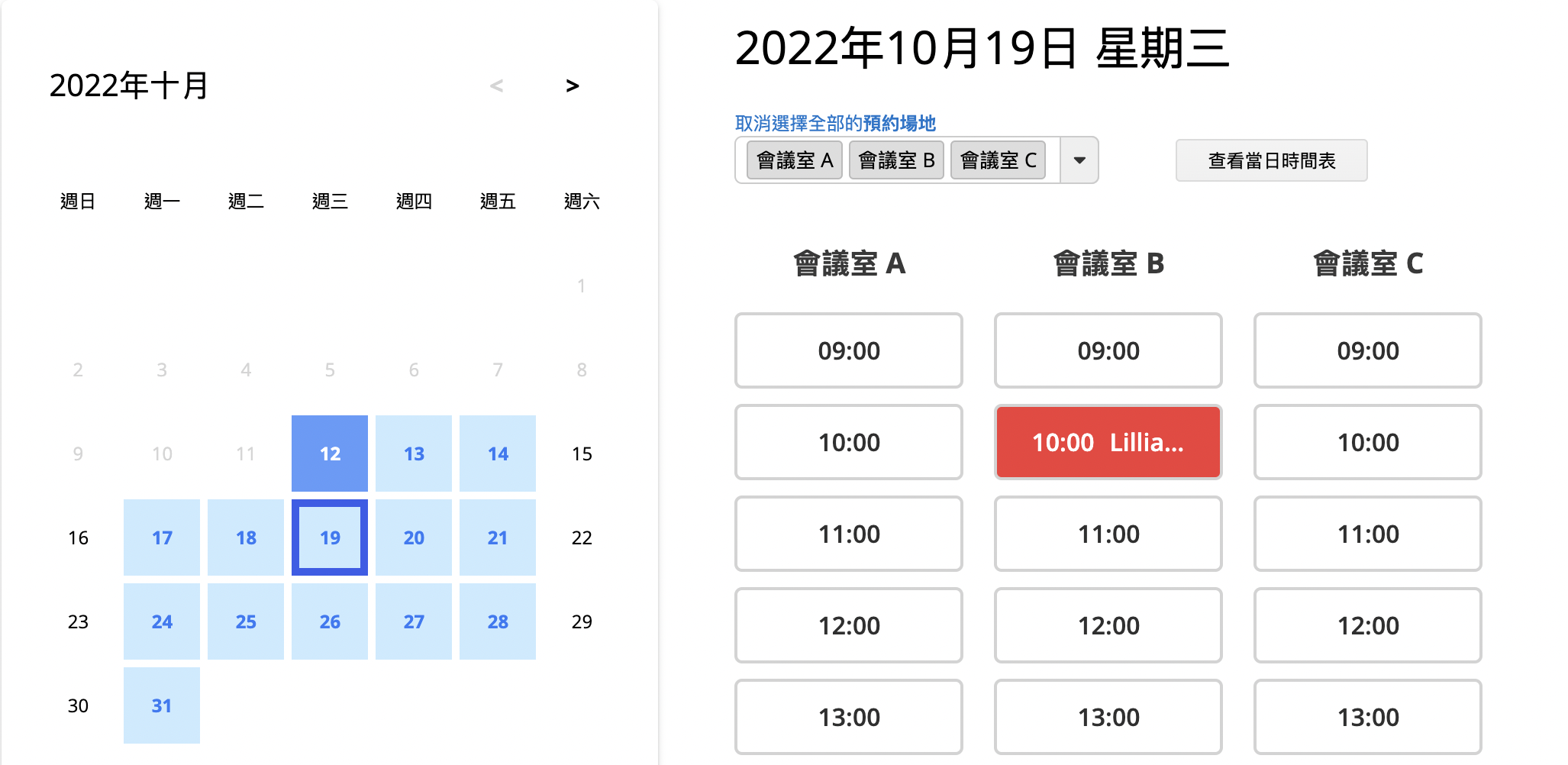
这个模块也可直接用于各种“场地预约”情境。如果有其他“自建预约系统”的需求,例如你希望开放器材借用、个人咨询预约 ... 时,也能使用这样的在线预约模式,也可以先安装“会议室管理”模块、再透过简单修改字段,改造成符合你预约情境的系统,可在后面进阶设置说明区块找到相关教学。(如果你不想使用范本,想要从零开始自己创建预约系统,则可以另外参阅此篇教学。)
如果你已经是 Ragic 登记订户,请到应用商店,点选“行政”类别。
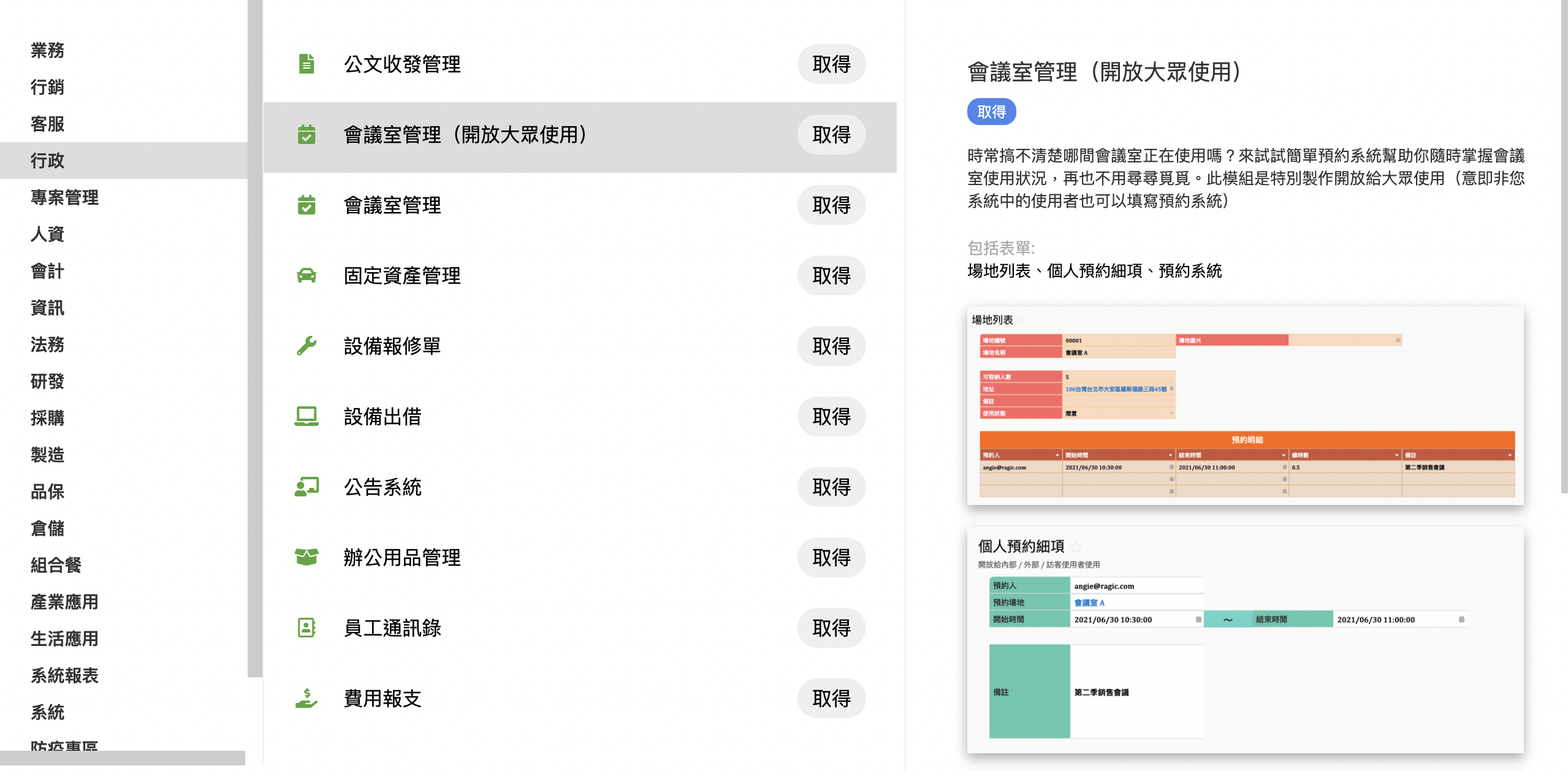
你会看到两个相关模块:
1.“会议室管理”
2.“会议室管理(开放大众使用)”
这两个模块基本功能一模一样,只是开放使用的权限不同。
“会议室管理”以公司内部使用为主,只开放给 Ragic 用户,你需要将要使用的人加入成为你数据库中的用户(内部用户或外部用户),他们也需要“登录 Ragic”才能使用预约系统,好处是权限控管较严谨,不特定人士无法使用。
“会议室管理(开放大众使用)”则是没有加入到系统内的不特定大众也能使用,可用于商用会议室租借、场地租借等需求,只要提供预约系统网址,任何人都可以看到预约页面、新增预约,好处是开放对外使用更便利,不用登录。
你可以依据需求,点“获取”安装其中一个模块。如果还没有 Ragic 帐号,可透过以下链接直接登记并安装模块(Ragic 在获取你的同意前不会要求付任何费用、不需要输入信用卡号信息,不用担心意外被扣款):
1.“会议室管理”
2.“会议室管理(开放大众使用)”
以下分别介绍:
安装后,你的数据库主页会新增 2 张表单 -- “预约系统(限内部/外部用户使用)”页签下的“场地列表”与“预约细项”表单,以及“报表”页签下的“预约系统”报表:
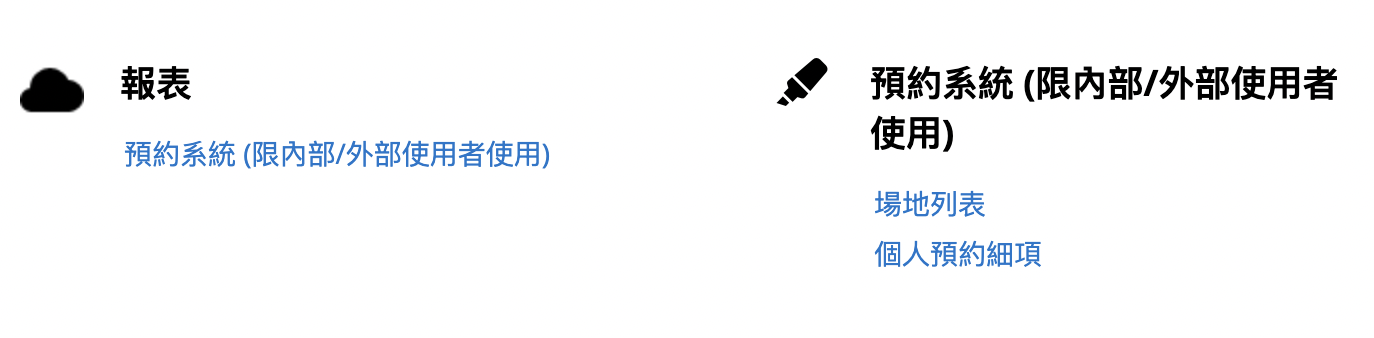
单击照以上步骤,即可使用模块。若有需要,则可以继续参照以下详细说明:
这张表单可以让你新增、管理组织内可供预约的场地(会议室)。为了让你更快了解模块运作,系统预先创建了三笔范例数据:会议室 A、B、C。你可以在这里新增自己要提供预约的场地信息,但建议在浏览整个模块后再手动删除范例数据。

点进每一笔场地数据的表单页,会看到还有一个子表格区块自动显示这个场地曾有的预约纪录。这是利用 Ragic 显示从其他表单的链接功能制作出来的,只要在另一张表单“预约细项”上这个场地的预约纪录,都会自动显示在这,默认为只读,没特定需要的话不需要动它。
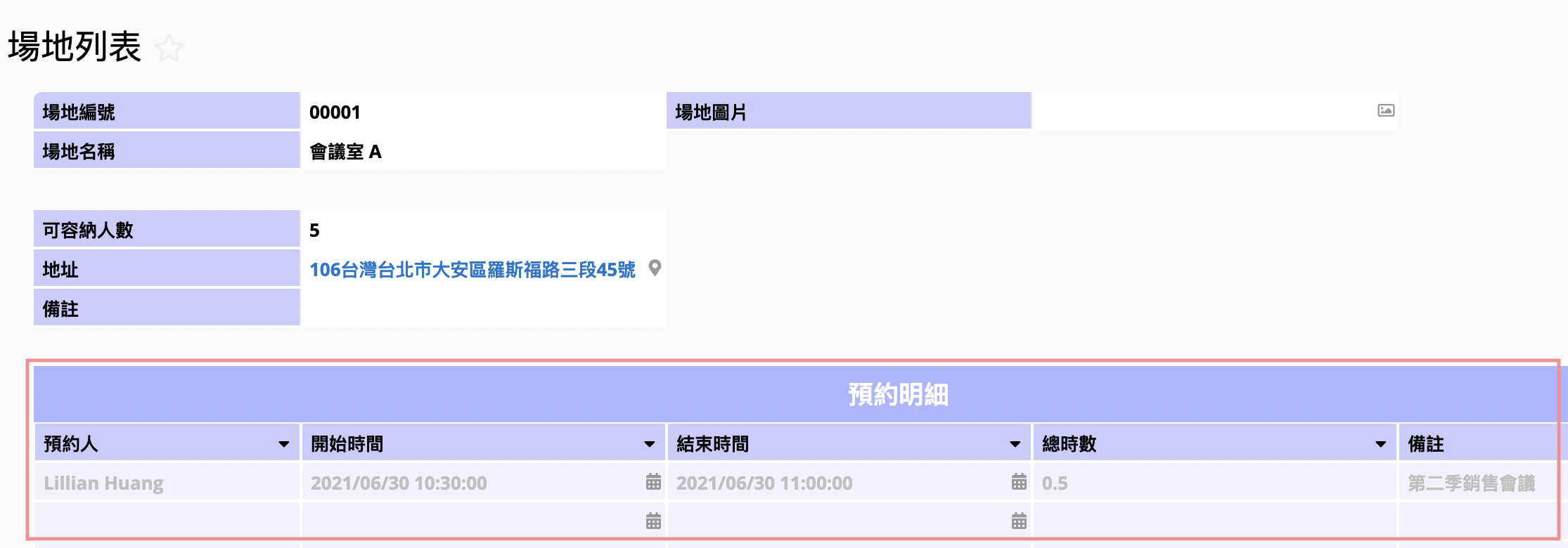
这是一张与预约系统报表连动的表单,所有用户在预约系统报表页面点选的预约,都会变成这张表单的一笔数据,可以在这里以清单列表格式查看所有先前的预约纪录,不过不建议在这张表单创建数据(此表单字段均设为只读)。
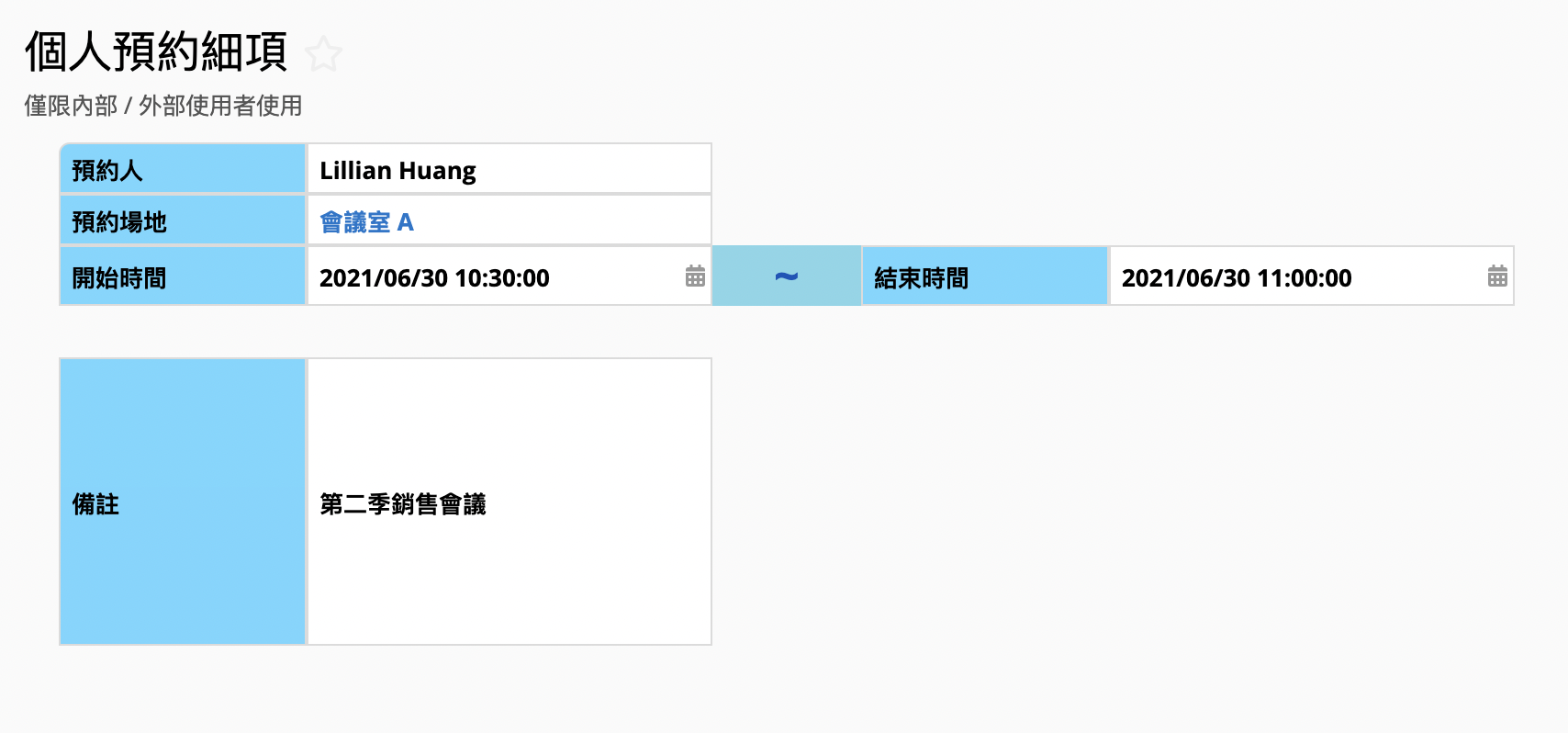
这是根据个人预约细项表单字段设计而成的报表,上方设置页面中的预约物等字段都已正确设置,你只需要设置可预约时段等下图框起来的信息。设置后,点击“生成报表”刷新设置即可,设置细节可参阅这份教学。
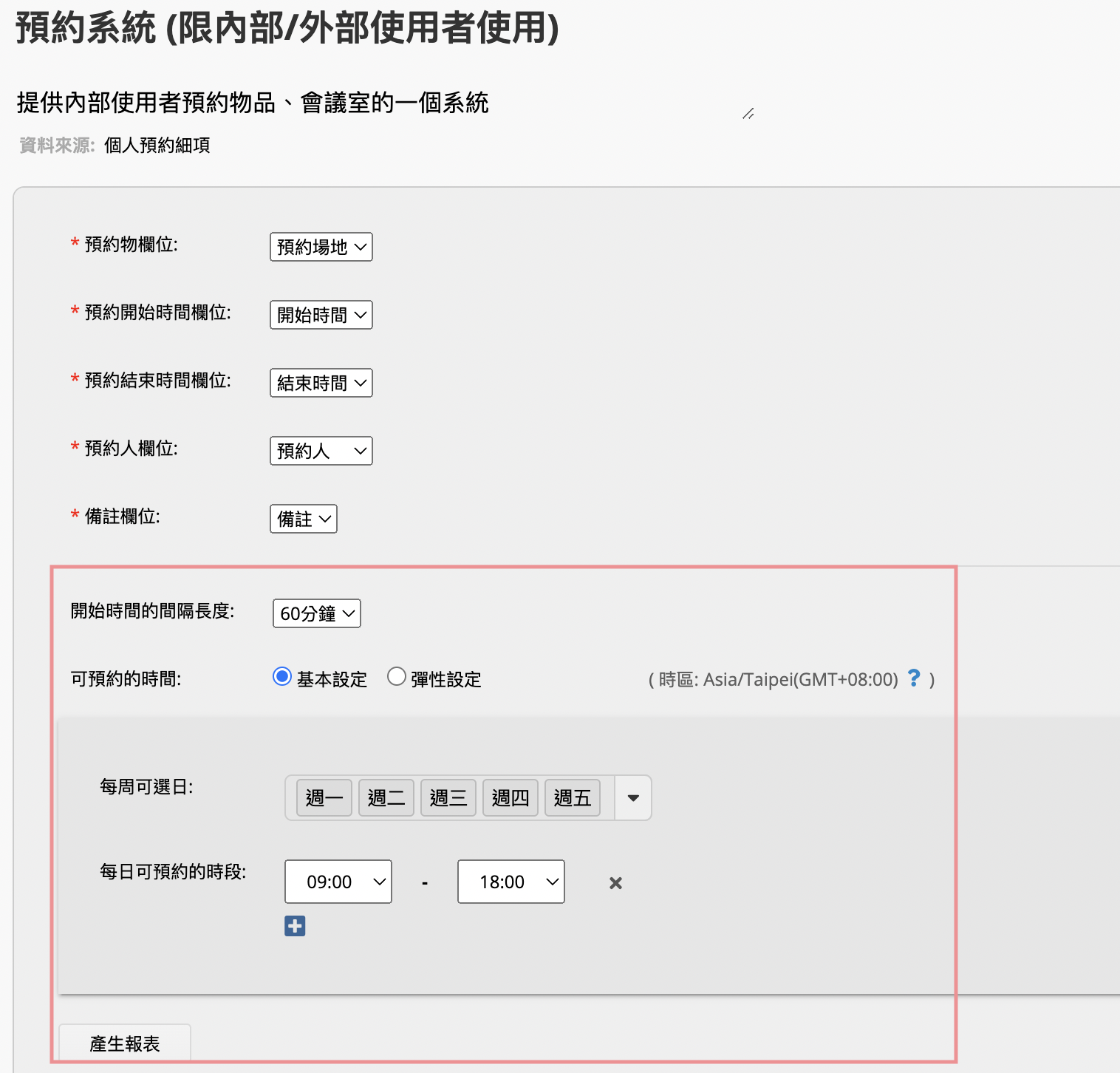
你的用户(非系统管理员 SYSAdmin)不会看到上方设置信息,只会看到“生成报表”以下的预约区块。使用报表的部分,如果需要详细使用教学,可提供此份文档。
此模块默认不同角色的查看/修改权限如下。
| 表单 / 报表 | 内部用户权限 | 外部用户权限 |
| 预约报表(限内部/外部用户使用) | 公告板式用户(看得到所有预约详情,但只能修改自己新增的) | 问卷式用户(只看得到自己的预约信息详情,其他预约只知道无法预约,不知详情) |
| 个人预约细项 | 公告板式用户(都看得到数据) | 问卷式用户(只看得到自己预约的) |
| 场地列表 | 公告板式用户(都看得到数据,但只能修改自己创建的) | 无权限(看不到这张表单) |
安装后,你的数据库主页会新增 2 张表单 -- “预约系统(供内部、外部、访客用户使用)”页签下的“场地列表”与“预约细项”表单,以及“报表”页签下的“预约系统”报表:
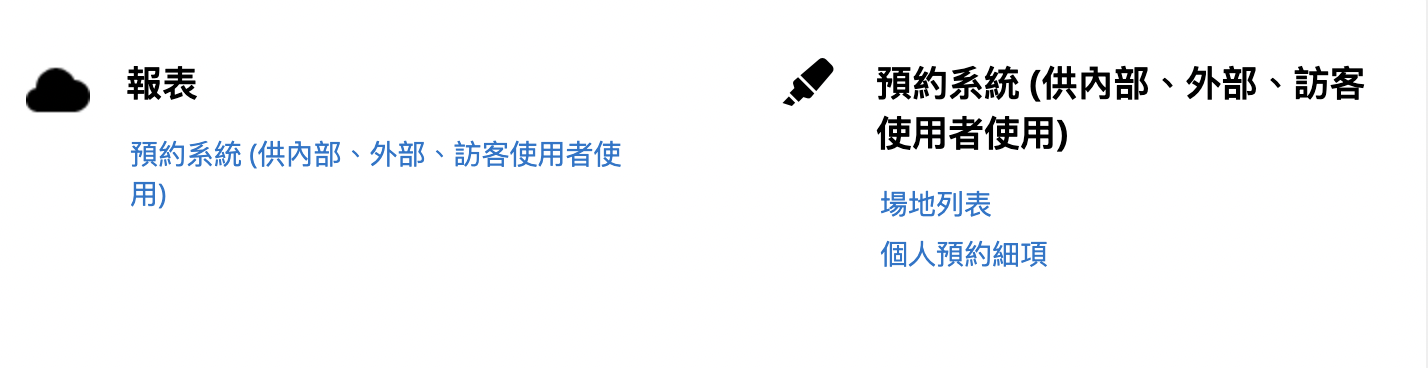
其他各表单设置与“仅开放用户”版本类似,若有需要,可直接参阅场地列表、个人预约细项、报表说明。权限部分则可参阅以下信息:
此模块默认不同角色的查看/修改权限如下,原则上和仅开放用户的会议室管理版本类似,只是额外开放了未登录者(EVERYONE)和外部用户一样的权限。
| 表单 / 报表 | 内部用户权限 | 外部用户权限 | 任何人(未登录) |
| 预约报表(限内部/外部用户使用) | 公告板式用户(看得到所有预约详情,但只能修改自己新增的) | 问卷式用户(只看得到自己的预约信息详情,其他预约只知道无法预约,不知详情) | 问卷式用户(只有预约当下看得到自己的预约信息详情,其他预约只知道无法预约,不知详情) |
| 个人预约细项 | 公告板式用户(都看得到数据) | 问卷式用户(只看得到自己预约的) | 问卷式用户(只有预约当下看得到自己预约的数据) |
| 场地列表 | 公告板式用户(都看得到数据,但只能修改自己创建的) | 无权限(看不到这张表单) | 无权限(看不到这张表单) |
在 Ragic,所有免费范本模块都可以由用户自己做客制化调整(修改设计),整个数据库客制化调整的表单只要不超过 3 张就不用收费,详细方式可参阅这份用户指南。以这个“会议室管理”模块来说,我们其实可以以模块为衬底,透过简单的设计修改,就能把范本修改成各种不同的预约情境(器材租借、个人咨询、美甲、私人教练 ...),是这个范本特别方便的地方!以下我们以修改“会议室管理(开放大众使用)”为例,提供简单教学。
从“会议室(预约)管理”改成“器材租借预约”,最主要差别只在于预约物(要预约的资源、标的)从“会议室/场地”改成了“器材”,因此只要调整这部分,既有模块就能变身器材预约系统。
把场地列表表单修改为“可租借器材列表”,调整相关字段、表单名称、将建檔数据从会议室改成手上要租借的器材,例如这样:
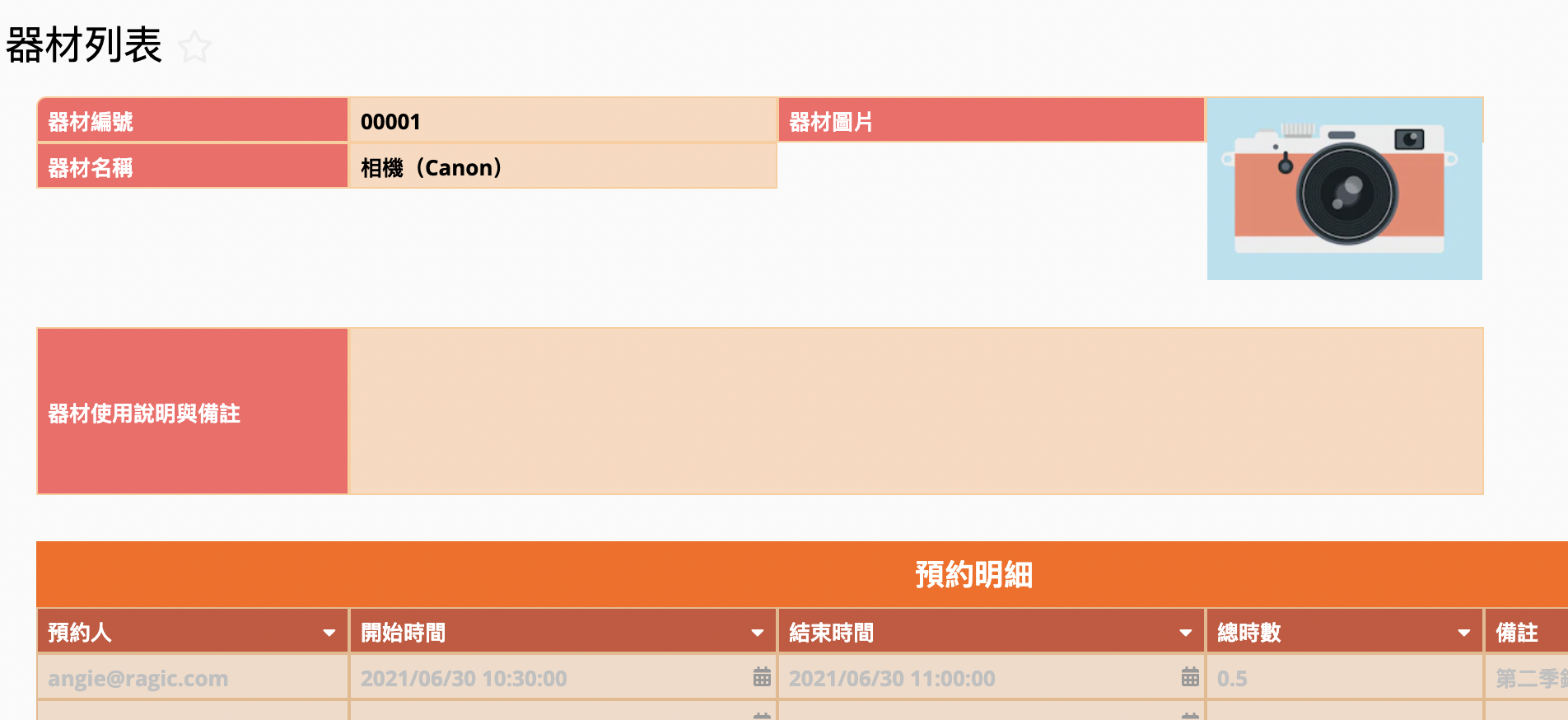
要注意的是,每一项可租借的器材、设备,都要分成不同的数据记录,例如相机如果有 5 台,就要分成 5 笔数据,这样才能分别管理与预约。
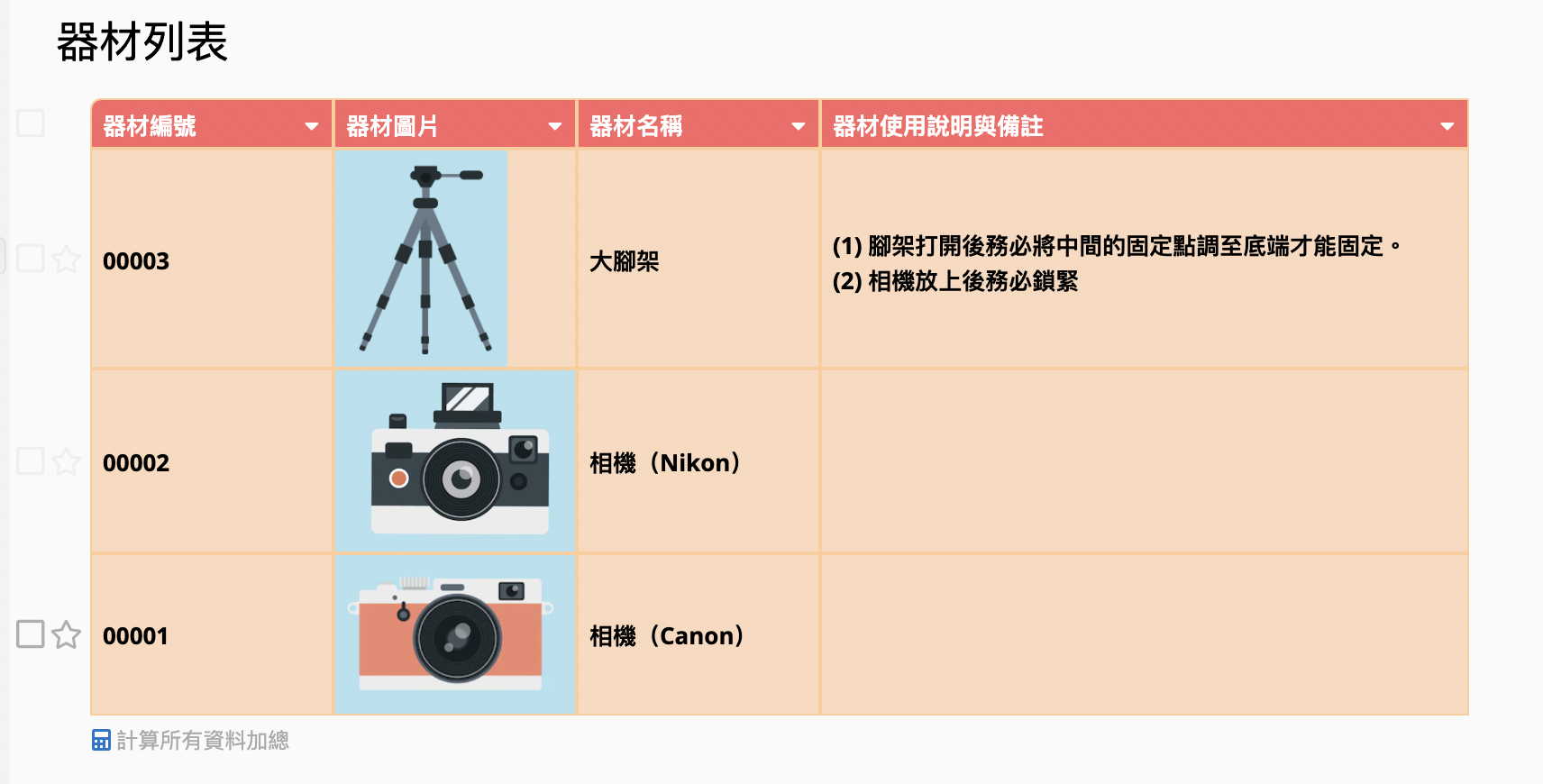
把“场地列表”修改成“器材列表”之后,只要大概检查一下把其他地方的“场地”改成“器材”就好,以模块默认来说只有“个人预约细项”的“预约场地”改“预约器材”即可。表单改好后,预约系统报表不用修改,就会显示新的选项了:
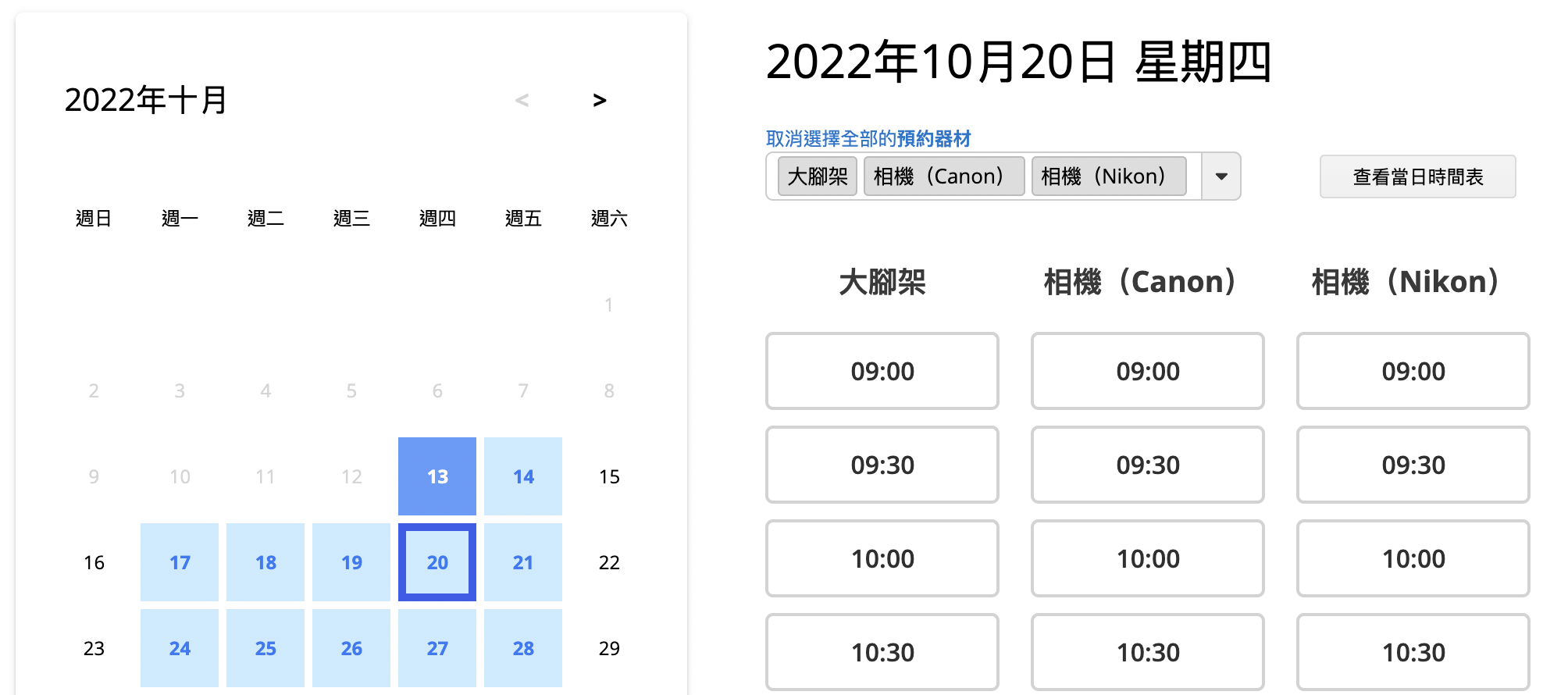
如果租借器材不多,且不特别需要注记租借注意事项和查看每项器材的借阅纪录,希望表单体系结构更简单,可以不要特别用一张表单列出器材清单,改成在“个人预约细项”表单的“预约器材”字段以选项字段形式列出即可。这样可将表单简化为只有一张,较易理解与管理。
方法如下:
1. 先到原场地列表/现器材列表表单中,删除“预约明细”子表格。
2. 到“个人预约细项”表单,利用此方式解除“预约场地/预约器材”字段与另一张表单的链接。(若未运行前一步骤,系统为防错会阻塞运行,因此要确保有先移除“预约明细”子表格。)
3. 此时“预约场地/预约器材”字段成为自由输入字段,将它修改为“从菜单选择”字段,并将可借器材一一列入选项。
4. 运行完前三步骤,就可以直接删除原本的场地列表/现器材列表表单,变成只有一张表单的简单体系结构。(若未运行前面步骤,解除链接关系前系统为了防错,会阻止删除表单)
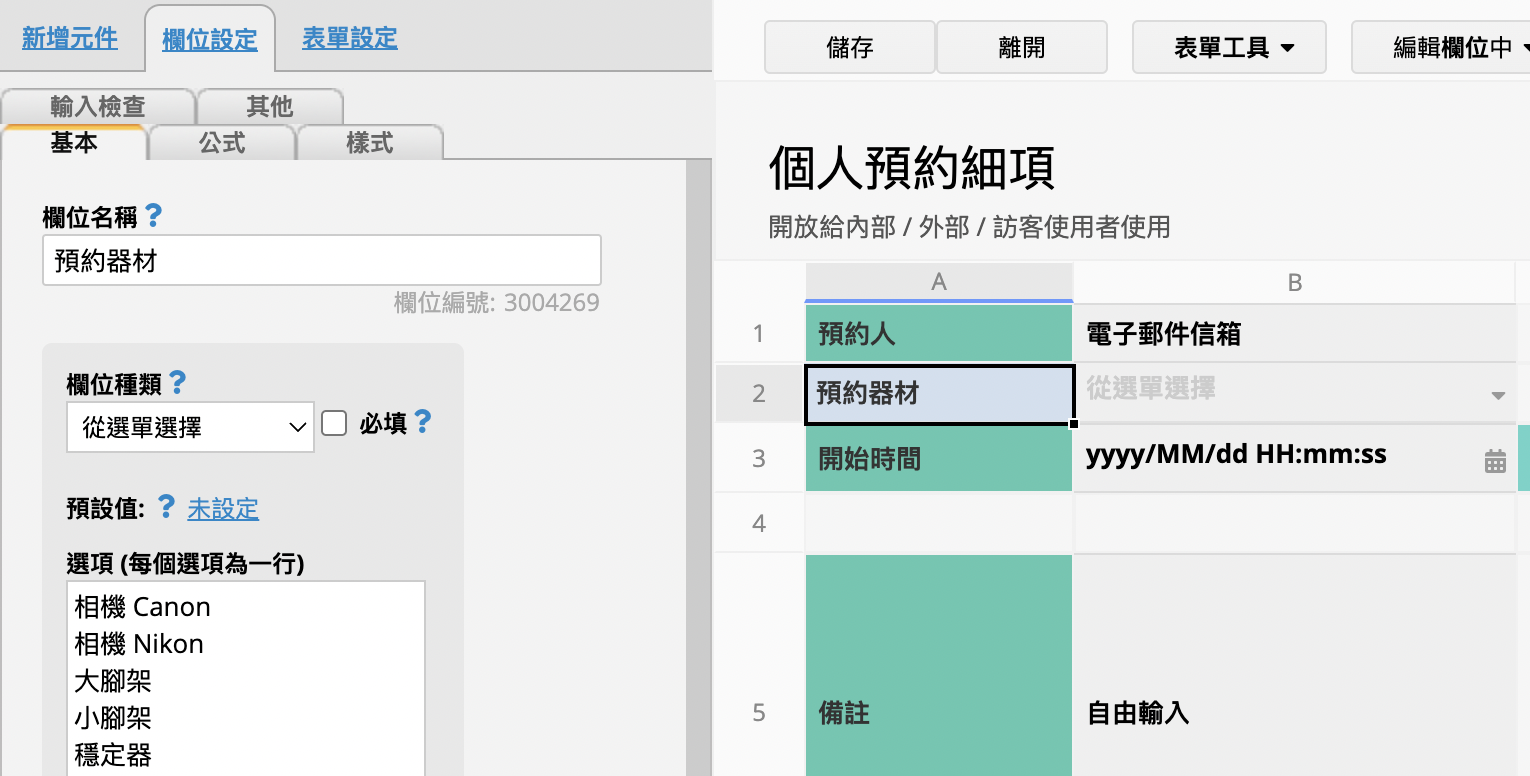
从“会议室(预约)管理”改成“个人预约系统”,差别一样只在于预约物(要预约的资源、标的)从“会议室/场地”改成了“人”。因此只要调整这部分,既有模块就能变身个人预约系统。
举例来说,你可以把场地列表表单修改为“师资(教练、美甲师 ...)列表”,调整相关字段与表单名称,例如这样:
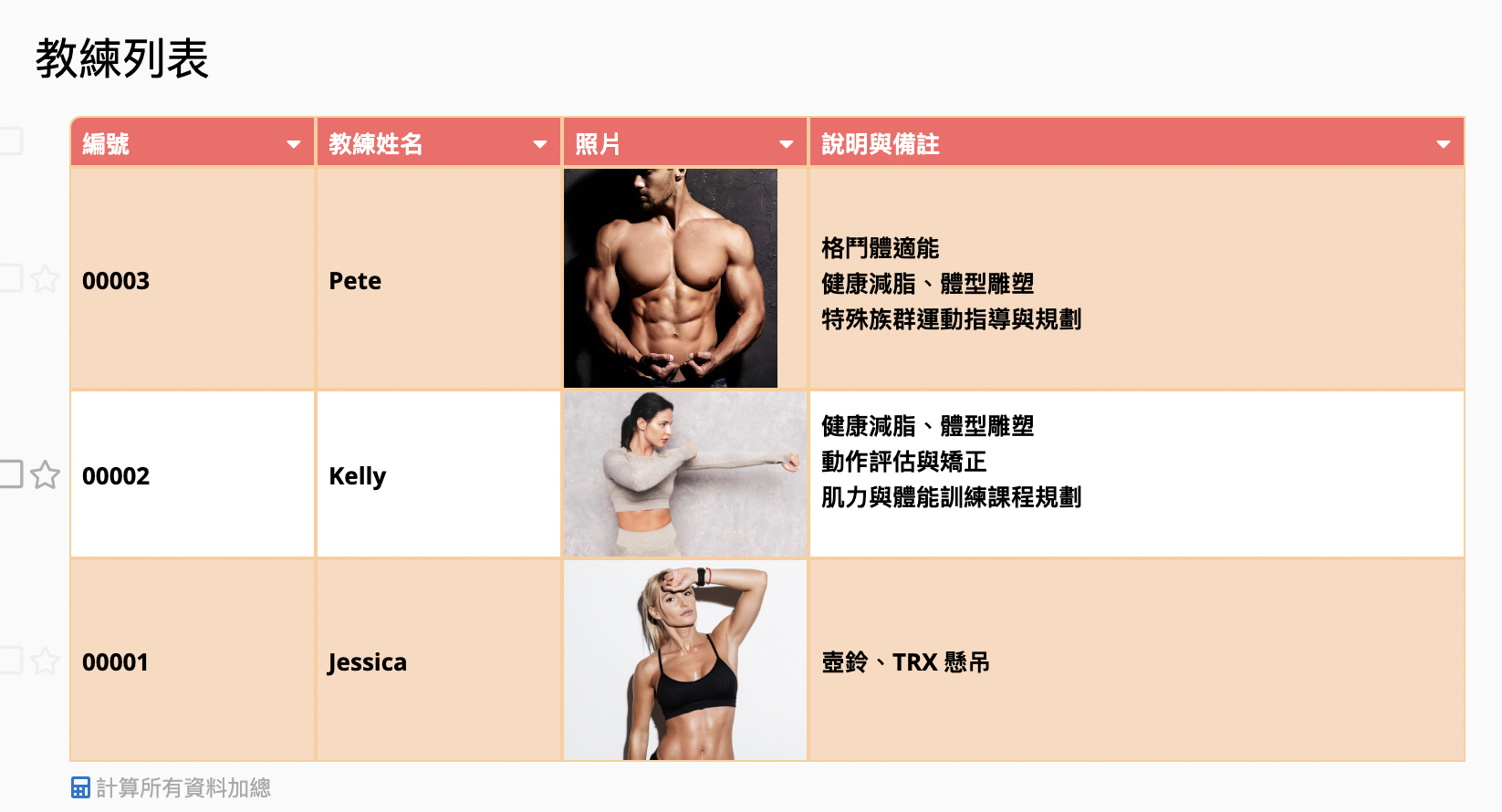
再到“个人预约细项”将“预约场地”字段调整成更适合的名称即可。
如果接受预约的只有一个人,例如我个人提供咨询预约,这个列表就只会有一笔数据,要耗用一张表单可能麻烦了点,此时你更适合援用前面提到的“简化表单”步骤,预约对象选项改为只有你一人即可。(但要注意,即使可预约对象只有一个,仍然需要保有这个预约选项字段,预约报表才会正确运作。)
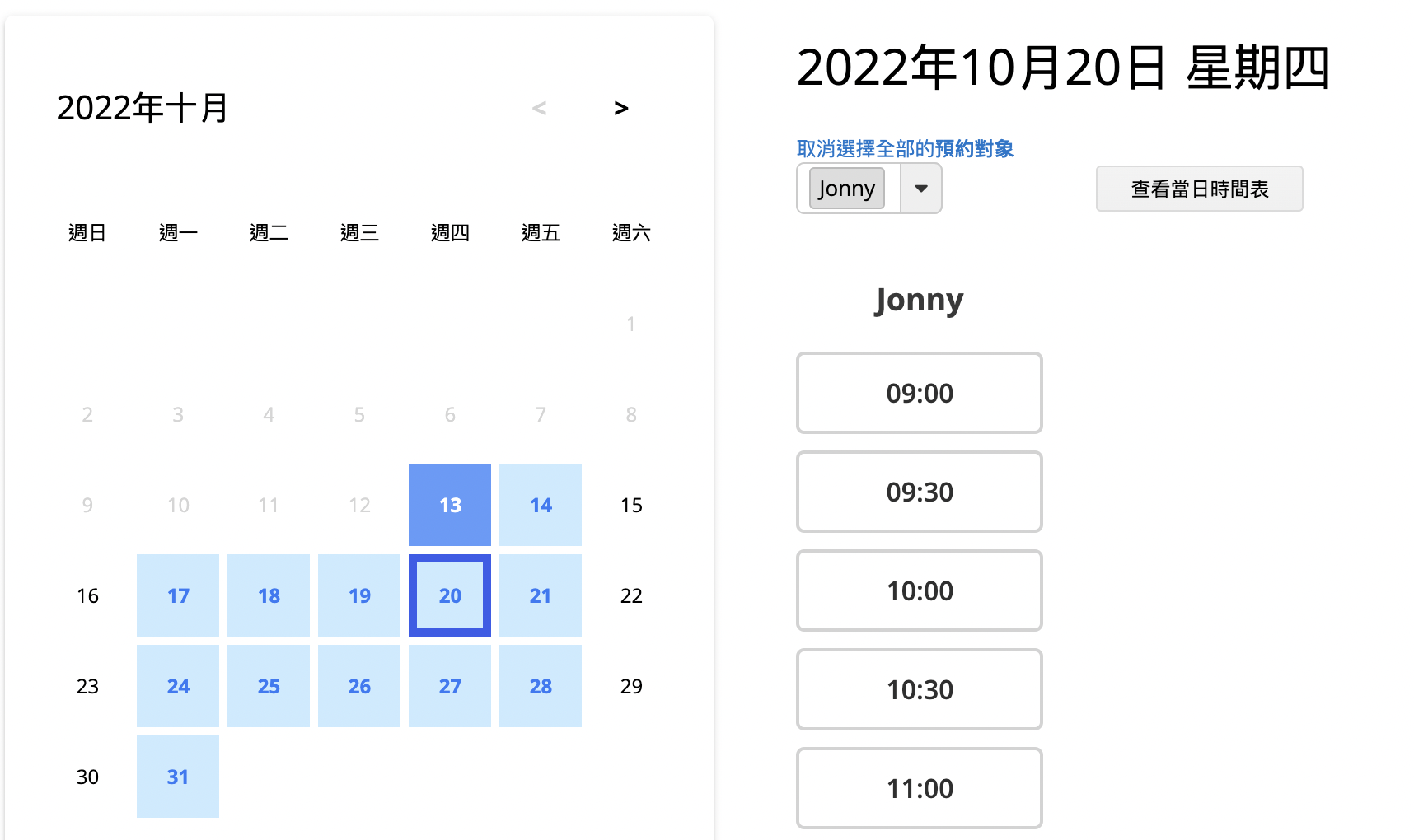
如果觉得模块默认的颜色不适合,可以切换表单配色主题或从头开始自己调配颜色版面。
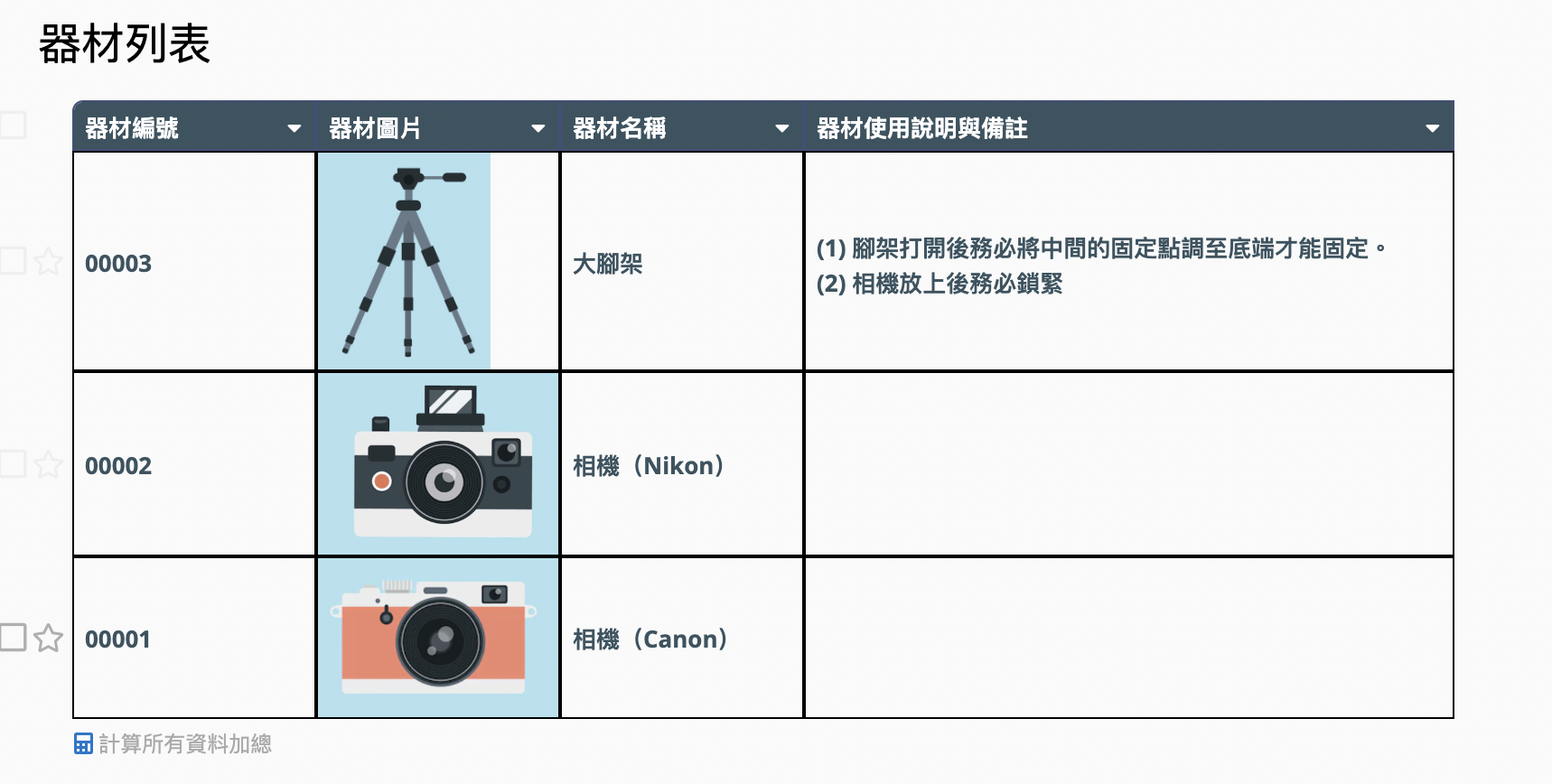
如果需要调整权限,可参阅此份教学调整。
更多进阶功能设计(自动寄通知信、集成行事历、后续跟踪管理、统计数据)可参阅此篇教学。